Як змінити або відновити стандартне розташування папки Camera Roll у Windows 10

Цей посібник покаже вам, як змінити або відновити стандартне розташування папки Camera Roll у Windows 10.
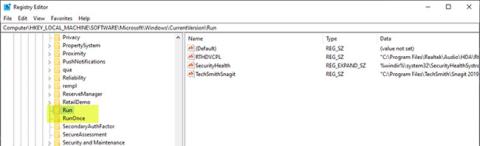
Реєстр Windows — одна з найбільш чутливих частин комп’ютера Windows, відповідальна за всі дії, що відбуваються в системі. Нерідкі випадки, коли в реєстрі комп’ютерів з Windows 10 зустрічається шкідливе програмне забезпечення, яке призводить до злому системи або пошкодження ресурсів. У цій статті Quantrimang проведе вас через ручний процес перевірки та видалення зловмисного програмного забезпечення з реєстру в Windows 10.
Як перевірити наявність шкідливих програм в реєстрі Windows 10
Непросто дізнатися, чи заражений ПК будь-яким шкідливим програмним забезпеченням у реєстрі. Безфайлове зловмисне програмне забезпечення також іноді може ховатися в руткітах або реєстрі Windows. Однак якщо ви підозрюєте, що ваш комп’ютер заразило зловмисне програмне забезпечення, ви можете видалити його або дозволити програмному забезпеченню для захисту від зловмисного програмного забезпечення зробити це за вас.
Коли зловмисне програмне забезпечення заражає системний реєстр, воно захоплює командний центр, що може призвести до збоїв системи, а іноді й до неможливості відновлення даних.
Щоб вручну перевірити та видалити зловмисне програмне забезпечення з реєстру в Windows 10, виконайте такі дії:
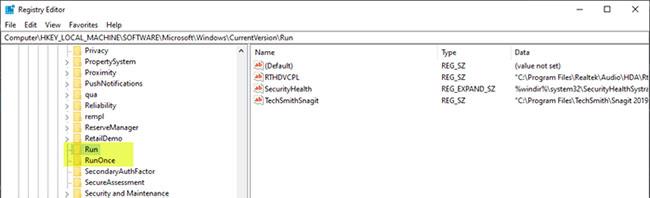
Вручну видаліть зловмисне програмне забезпечення з реєстру в Windows 10
Оскільки це операція, пов’язана з реєстром, ви повинні створити резервну копію реєстру або створити точку відновлення системи як необхідні запобіжні заходи. Після завершення ви можете виконати наступні дії:
Натисніть клавіші Win + R , щоб викликати діалогове вікно «Виконати».
У діалоговому вікні «Виконати» введіть regedit і натисніть Enter , щоб відкрити редактор реєстру .
Перейдіть або перейдіть до шляху ключа реєстру нижче:
HKEY_LOCAL_MACHINE\SOFTWARE\Microsoft\Windows\CurrentVersionНа лівій панелі прокрутіть униз, щоб знайти папки, які починаються на «Виконати».
Ви можете знайти від 1 до максимум 6 таких папок залежно від комп’ютера.
Тепер клацніть кожну з цих папок «Виконати», які містять список програм, які ваш комп’ютер запрограмовано на автоматичний запуск, щойно ви його запустите.
Важливо звертати увагу на предмети з неправильно написаними назвами або які здаються вам дивними (там може бути багато шкідливих програм). Якщо ви знайшли будь-яке таке ім’я, ви можете знайти його в Google або будь-якій пошуковій системі та уважно вивчити інформацію. Як тільки ви знайдете недійсний і, можливо, шкідливий елемент, клацніть його правою кнопкою миші та видаліть.
Після видалення підозрілого запису зловмисне програмне забезпечення з реєстру буде видалено.
Інші поширені ключі реєстру, які використовуються шкідливими програмами
Якщо вам важко видалити ключі реєстру або DWORD тощо, ви можете скористатися Registry DeleteEx .
Використовуйте Registry Auditor безкоштовно
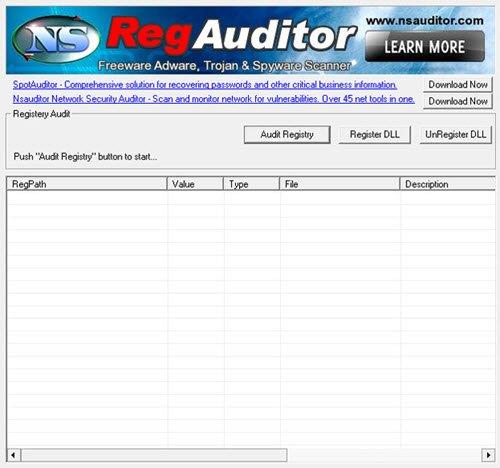
Використовуйте Registry Auditor, щоб видалити шкідливе програмне забезпечення з реєстру
Аудитор реєстру сканує реєстр на наявність рекламного, зловмисного та шпигунського програмного забезпечення, включно з троянськими програмами , і повідомляє вам, чи є певні об’єкти безпечними чи шкідливими, за допомогою індикаторів. color statue.
Посилання для завантаження Registry Auditor:
http://www.nsauditor.com/anti_adware_spyware_tools/registry_adware_spyware_scanner.htmlПобачити більше:
Цей посібник покаже вам, як змінити або відновити стандартне розташування папки Camera Roll у Windows 10.
Зменшення розміру та місткості фотографій полегшить вам обмін або надсилання ними будь-кому. Зокрема, у Windows 10 ви можете пакетно змінювати розмір фотографій за допомогою кількох простих кроків.
Якщо вам не потрібно відображати нещодавно відвідані елементи та місця з міркувань безпеки чи конфіденційності, ви можете легко вимкнути це.
Одне місце для керування багатьма операціями прямо на панелі завдань.
У Windows 10 ви можете завантажити та встановити шаблони групової політики для керування параметрами Microsoft Edge, і цей посібник покаже вам процес.
Панель завдань має обмежений простір, і якщо ви регулярно працюєте з кількома програмами, у вас може швидко закінчитися місце, щоб закріпити більше ваших улюблених програм.
Рядок стану в нижній частині Провідника повідомляє вам, скільки елементів знаходиться всередині та вибрано для поточної відкритої папки. Дві кнопки нижче також доступні в правій частині рядка стану.
Microsoft підтвердила, що наступним великим оновленням є Windows 10 Fall Creators Update. Ось як оновити операційну систему до того, як компанія її офіційно запустить.
Параметр «Дозволити таймери пробудження» в «Параметрах живлення» дозволяє Windows автоматично виводити комп’ютер із режиму сну для виконання запланованих завдань та інших програм.
Служба безпеки Windows надсилає сповіщення з важливою інформацією про стан і безпеку вашого пристрою. Ви можете вказати, які сповіщення ви хочете отримувати. У цій статті Quantrimang покаже вам, як увімкнути або вимкнути сповіщення з Центру безпеки Windows у Windows 10.
Можливо, вам також сподобається, що натискання піктограми на панелі завдань спрямовує вас прямо до останнього відкритого вікна в програмі, без потреби в мініатюрі.
Якщо ви хочете змінити перший день тижня в Windows 10 відповідно до країни, у якій ви живете, вашого робочого середовища або для кращого керування календарем, ви можете змінити його за допомогою програми «Налаштування» або панелі керування.
Починаючи з версії програми «Ваш телефон» 1.20111.105.0, було додано нове налаштування «Кілька вікон», яке дозволяє ввімкнути або вимкнути попередження перед закриттям кількох вікон під час виходу з програми «Ваш телефон».
Цей посібник покаже вам, як увімкнути або вимкнути політику довгих шляхів Win32, щоб мати шляхи довші за 260 символів для всіх користувачів Windows 10.
Приєднайтеся до Tips.BlogCafeIT, щоб дізнатися, як вимкнути запропоновані програми (пропоновані програми) у Windows 10 у цій статті!
У наш час використання багатьох програм для ноутбуків призводить до того, що акумулятор швидко розряджається. Це також одна з причин, чому акумулятори комп'ютерів швидко зношуються. Нижче наведено найефективніші способи економії заряду батареї в Windows 10, які варто розглянути читачам.
Якщо хочете, ви можете стандартизувати зображення облікового запису для всіх користувачів на вашому ПК до зображення облікового запису за замовчуванням і заборонити користувачам змінювати зображення свого облікового запису пізніше.
Ви втомилися від того, що Windows 10 дратує вас заставкою «Отримайте ще більше від Windows» під час кожного оновлення? Це може бути корисним для деяких людей, але також і заважати тим, хто цього не потребує. Ось як вимкнути цю функцію.
Новий браузер Microsoft Edge на базі Chromium припиняє підтримку файлів електронних книг EPUB. Для перегляду файлів EPUB у Windows 10 вам знадобиться стороння програма для читання EPUB. Ось кілька хороших безкоштовних варіантів на вибір.
Якщо у вас потужний ПК або у Windows 10 не так багато програм для запуску, ви можете спробувати зменшити або навіть повністю вимкнути затримку запуску, щоб ваш комп’ютер завантажувався швидше.
Режим кіоску в Windows 10 — це режим для використання лише 1 програми або доступу лише до 1 веб-сайту з гостьовими користувачами.
Цей посібник покаже вам, як змінити або відновити стандартне розташування папки Camera Roll у Windows 10.
Редагування файлу hosts може призвести до того, що ви не зможете отримати доступ до Інтернету, якщо файл змінено неправильно. Наступна стаття допоможе вам редагувати файл hosts у Windows 10.
Зменшення розміру та місткості фотографій полегшить вам обмін або надсилання ними будь-кому. Зокрема, у Windows 10 ви можете пакетно змінювати розмір фотографій за допомогою кількох простих кроків.
Якщо вам не потрібно відображати нещодавно відвідані елементи та місця з міркувань безпеки чи конфіденційності, ви можете легко вимкнути це.
Microsoft щойно випустила ювілейне оновлення Windows 10 із багатьма вдосконаленнями та новими функціями. У цьому новому оновленні ви побачите багато змін. Від підтримки стилуса Windows Ink до підтримки розширень браузера Microsoft Edge, меню «Пуск» і Cortana також були значно покращені.
Одне місце для керування багатьма операціями прямо на панелі завдань.
У Windows 10 ви можете завантажити та встановити шаблони групової політики для керування параметрами Microsoft Edge, і цей посібник покаже вам процес.
Темний режим — це інтерфейс із темним фоном у Windows 10, який допомагає комп’ютеру економити заряд акумулятора та зменшує вплив на очі користувача.
Панель завдань має обмежений простір, і якщо ви регулярно працюєте з кількома програмами, у вас може швидко закінчитися місце, щоб закріпити більше ваших улюблених програм.






















